
Мазмуну:
- Автор John Day [email protected].
- Public 2024-01-30 10:42.
- Акыркы өзгөртүү 2025-01-23 14:53.




Бул көрсөтмөдө мен бир нече rgb светодиоддорун кошуу менен арак белек кутусун кантип жаңыртканымды көрсөтөм. Анын үч иштөө режими бар: статикалык түстөр, айлануучу түстөр жана оюн режими. Оюн режиминде түзмөк туш келди бир бөтөлкөнү алып, астындагы жарыкты жаркылдатып, оюнчуга ок чыгарууну сунуштайт. Бардык режимдер видеодо көрсөтүлгөн.
Мен колдонгон светодиоддор WS2812B LED модулдарына негизделген LED тилкесинен алынган. Алар сонун, анткени алар сизге ар бир LEDдин түсүн өзүнчө башкарууга мүмкүнчүлүк берет жана сиз аларды каалаганыңызча биринин артынан бири байланыштыра аласыз, андыктан аларды көзөмөлдөө үчүн бир гана санарип пин керек. Алар ошондой эле Adafruits NeoPixel китепканасы менен шайкеш келет, андыктан сиз оңой эле баштай аласыз.
Мен LEDди көзөмөлдөө жана баскычты басууга жооп берүү үчүн Attiny84 колдондум. Мен адегенде бардыгын кадимки Arduino менен сынап көрдүм, бирок ал корпустун ичине туура келбейт, ошондуктан автономдуу чипти колдонуу жооп болду.
Мен бөлүктөрдү корпуска бекитүү үчүн тунук лента колдондум, анткени менде ысык желим тапанча жок болчу жана бул долбоорду жакында бүтүргүм келди. Албетте, сиз каалаган тиркемени колдонсоңуз болот.
1 -кадам: Ишти даярдаңыз



Пакетти ачып, бөтөлкөлөрдү алып салуу менен баштаңыз. Иштеп жатканда аларды ичүү каалоосу менен күрөшүүгө аракет кылыңыз. Мен теринин усту менен иштин астындагы светодиоддорго тешик жасадым, бирок сиз каалаган куралды колдоно аласыз.
2 -кадам: Светодиоддорду орнотуңуз




Жарык диоддорун орнотуу үчүн, мен LED тилкесин бир аз өзгөртүүгө туура келди. Сүрөттөн көрүнүп тургандай, LED диапазону бөтөлкөлөрдүн бири эмес. Бул LED тилкесин бир бөлүккө бөлүп, аларды зым менен бириктирүү менен чечилет. Светодиоддорду туура жол менен эритүүдөн этият болуңуз, ошондо мурунку LEDдын чыгышы кийинки LEDдин киришине кетет. Мен скотчтун кесимдери менен бекемдедим. Мен ошондой эле чыңалууга, маалыматка жана жерге төшөмөлөргө оңой жетүү үчүн тилкенин учун бүгүп койгом.
3 -кадам: Баскыч


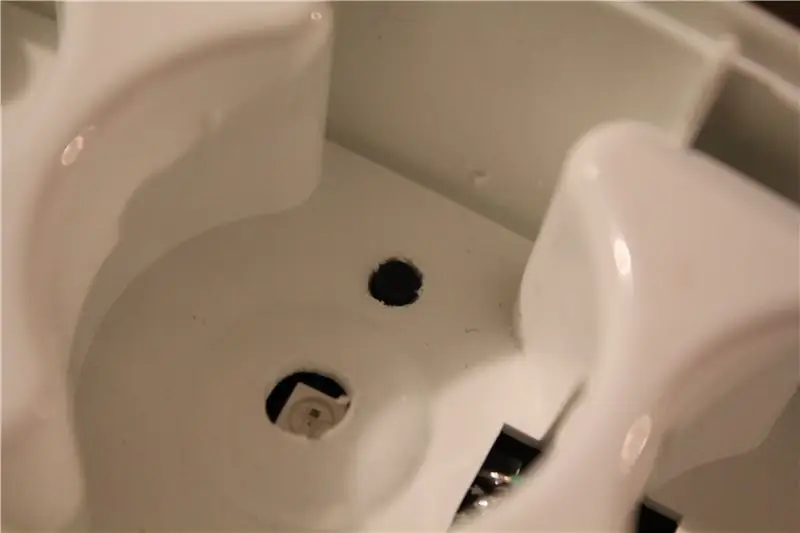
Жарык диоддорунун жарык режимдерин статикалык, алмаштыруучу жана оюндун ортосунда көзөмөлдөө үчүн, корпустун ортосуна бөтөлкөнүн астына бир баскыч орноттум. Орто бөтөлкөнү ылдый басканда, ал баскычты иштетет жана сиз аны менен аракеттерди жасай аласыз. Бөтөлкө басылганда басылды, бирок бөтөлкөнүн салмагы астында басылган жок, түбүндө түбү так жабылган баскычка ээ болуу бактысы болду.
4 -кадам: Attiny84
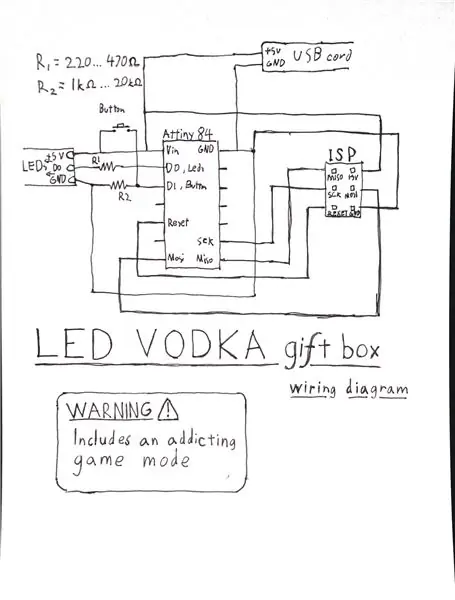


Жарык диоддорун көзөмөлдөө жана баскычтын аракетине жооп берүү үчүн мен attiny84 микро контроллерин колдондум. Мен, балким, attiny85ти деле колдоно алмакмын, анткени мага LED жана баскычты иштетүү үчүн эки гана санарип казык керек, бирок менде эч кандай төшөө болгон эмес. Мен чипти чекиттүү жезден жасалган протоборго кошуп, зымдардын схемасына ылайык ага бардык зымдарды жана баскычты түшүрүүчү резисторду бекиттим. Мен аны бортто программалоочу кылгым келди, ошондуктан ISPтин жаркыраган төөнөгүчтөрүн 2X3 башына кошуп койдум. Анан мен бул көрсөтмөлөргө ылайык чипти Arduino менен программаладым.
5 -кадам: Күч



Ичиндеги бардык компоненттерди иштетүү үчүн кадимки USB кабелин колдондум. USB 5 вольтту жеткирет жана менин бардык компоненттерим ошол чыңалууда иштегендиктен, эч кандай жөндөгүчтөрдүн кереги жок болчу. Мен аппараттын аягына кичинекей тешик жасап, USB кабелин ал аркылуу өткөрдүм. Кабелдин жер жана чыңалуу линиялары корпустун ичиндеги ашыкча зымдарды азайтуу үчүн жетектелген тилкенин тийиштүү жерлерине ширетилиши мүмкүн.
6 -кадам: Код
Жарык диоддорун башкаруу үчүн мен Adafruits NeoPixel китепканасын колдондум. Бул жерден алсаңыз болот
Мен статикалык түстөр менен айлануучу түстөрдүн ортосундагы түзмөктүн жүрүм -турумун өзгөртө алгыбыз келди. Мен ошондой эле кокусунан бир бөтөлкөнү алып, астындагы ледди жаркылдата турган оюн режимин кошкум келди. Буга жетүү үчүн, мен кодду баскычты кыска жана узак басууга жооп берүүнү чечтим. Узак басуу режимди өзгөртөт, ал эми кыска басуу лотереяны оюн режиминде активдештирет. Төмөндөгү кодду чаптадым, андыктан сиз аны түз редакторуңузга көчүрө аласыз же тиркелген файлды жүктөп алсаңыз болот.
#кошуу
#define LEDPIN 0 // санариптик чыгаруу түйүнү сиздин леддерди көзөмөлдөө үчүн #define BUTTON 1 // pin to to hook up to #dein PIXELCOUNT 5 // сиздин стриптиңиздеги ледтердин көлөмү p = 0; // айлануу режими үчүн фаза int maxpow = 100; // айлануу режими үчүн максималдуу күч, 0 менен 225 int режиминде = 0; // ледтер кандай режимде. 0: статикалык түстөр, 1: айлануучу түстөр, 2: оюн режими bool түрттү = жалган; // int pushCount = 0 баскычтарынын сакталышын көзөмөлдөө; // cuonter, кыска жана узак басууларды аныктоо үчүн түрттүн узундугун эсептөө uint32_t red = 0xff0000; // рандомизация үчүн жаркыраган кызыл түс // статикалык режим үчүн түстөр: көк, сары, кызыл, жашыл, кызгылт uint32_t түстөр [5] = {0x00ff00, 0xffff00, 0xff0000, 0x00ff00, 0xff00ff}; Adafruit_NeoPixel пикселдери = Adafruit_NeoPixel (PIXELCOUNT, LEDPIN, NEO_GRB + NEO_KHZ800); void setup () {pinMode (BUTTON, INPUT); piksel.begin (); } // функциясы туш келди бир бөтөлкөнү/чөйчөктү тандап, анын астындагы жарыкты жаркырат void rotate () {randomSeed (millis ()); int cup = random (5); // туш келди чөйчөк тандоо // салкын анимация
0){
түрттү = чындык; if (mode <= 1) switchMode (); } pushCount = 0; // учурдагы режимдин которулушуна (режимге) негизделген аракеттерди аткаруу {учурда 0: // статикалык режим, ар бир LED үчүн статикалык түстөр (int i = 0; i
7 -кадам: Жыйынтык


Светодиоддорду кошуу чындыгында уникалдуу белек кылат жана аны чындап кооздоочу элемент кылат жана оюн режими партиялар үчүн сонун иштейт. Бөтөлкөлөр бош болгондо, аларды бирдей өлчөмдөгү стакандарга алмаштырса болот.
Менин оюмча, натыйжалар абдан жакшы көрүндү жана оюн режими абдан кызыктуу жана чыгып кетти. Мен аны бир жолу джекпотко түшүрүүнү ойлодум, анда ал бардык жерлерди бир заматта жаркылдатып жиберет, бирок менин досторум бул аары өтө катаал болот деп айтышты жана алар туура болушу мүмкүн.
Бул жаңыртуу же бузуу, албетте, башка бөтөлкөлөрдүн контейнерлерине ж.б. колдонулушу мүмкүн, мен ойлойм, LEDлерди чоңураак бөтөлкөлөрдүн астындагы текчеге орнотуу дагы сонун болот, үйдүн жасалгасы.
Сунушталууда:
Эс жазгыч - Жаңы жылдык белек: 8 кадам (сүрөттөр менен)

Memory Recorder - Christmas белек: Ciao a tutti! Жөнөкөй шарттар боюнча, бул жерде сиз өзүңүзгө керектүү нерселерди таба аласыз. Тапшырмалар аткарылган мезгилде, сиз өзүңүзгө керектүү документтерди тапшыра аласыз
Жөнөкөй LED чырак лампалары (LED тилкелериңизди жаңыртыңыз): 4 кадам (сүрөттөр менен)

Жөнөкөй LED чырак лампалары (LED тилкелериңизди жаңыртыңыз): Мен LED тилкелерин бир топ убакыттан бери колдонуп келем жана алардын жөнөкөйлүгүн дайыма жакшы көрчүмүн. Сиз жөн гана ролду кесип, ага зымдарды эритип, электр менен камсыздоону туташтырсаңыз, өзүңүзгө жарык булагы келет. Көп жылдар бою мен c таптым
Катуу дискти MacBook Proго (HDD + SSD) жаңыртыңыз: 4 кадам (сүрөттөр менен)

Катуу дискти MacBook Proго (HDD + SSD) жаңыртыңыз: Эгерде MacBook Pro'ңуздагы оригиналдуу катуу диск бир аз толуп калса, аны бир кыйла чоңуна алмаштырсаңыз болот. Акыр -аягы, катуу дисктер 1TB дисктери менен 100 долларга чейин жеткиликтүү болуп калды. Эгерде сиз картаюуну кааласаңыз
IPod Miniди Flash Memory менен жаңыртыңыз - Катуу диск жок!: 6 кадам (сүрөттөр менен)

IPod Miniди Flash Memory менен жаңыртыңыз - Катуу диск жок !: Катуу дисктин ордуна, сиздин жаңы жаңыртылган iPod тезирээк жүктөө үчүн кыймылдуу бөлүктөрү жок флеш -эс колдонот & кирүү убактысы жана аз энергия керектөө. (Мен бир зарядда 20 сааттан ашык үзгүлтүксүз iPod иштеттим!). Сиз дагы энхан аласыз
Apple MacBook'уңузду жаңыртыңыз: маалыматтын камдык көчүрмөсү жана сакталышы: 9 кадам (сүрөттөр менен)

Apple MacBook'уңузду жаңыртыңыз: Маалыматтын камдык көчүрмөсү жана сакталышы: Менин Mac катуу диским чындап эле толуп, жийиркеничтүү болду. Бул көйгөй оригиналдуу MacBooks сатып алган көптөгөн адамдарда болуп жатат. Алар кичинекей катуу дисктин катуу кысылганын сезип жатышат. Мен Macbookту ~ 2 жыл мурун сатып алгам жана ал
